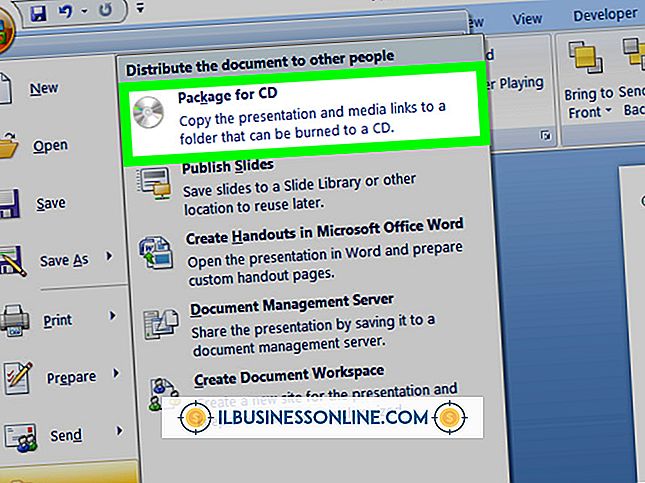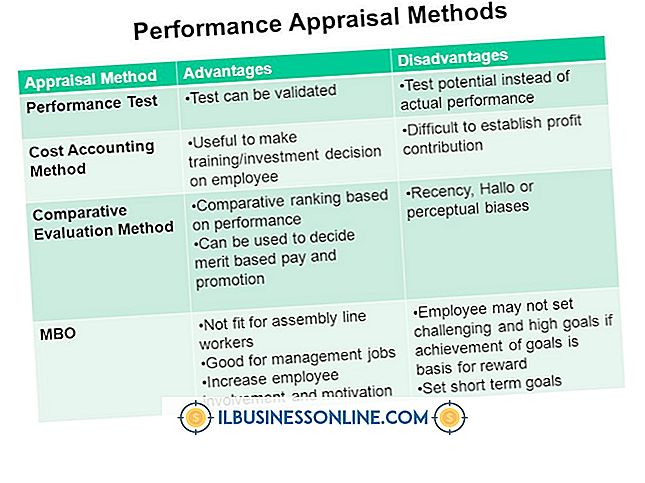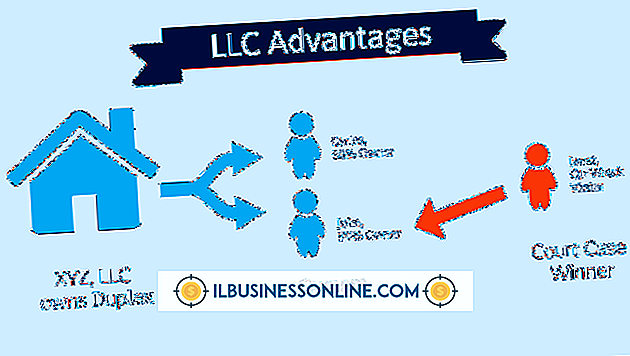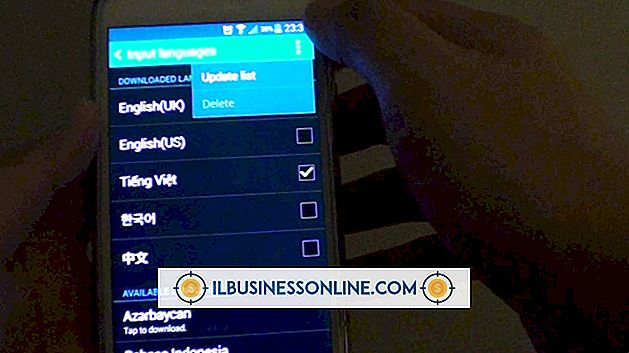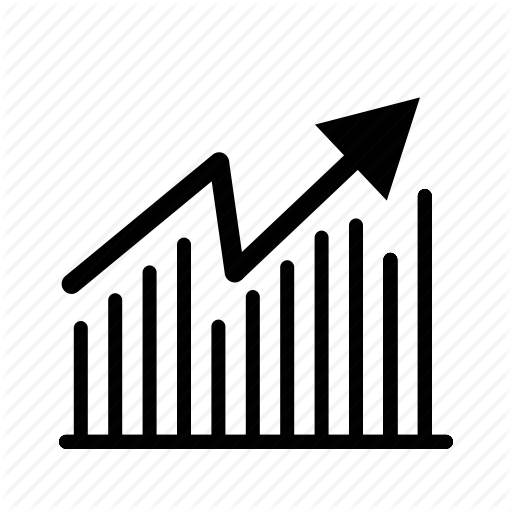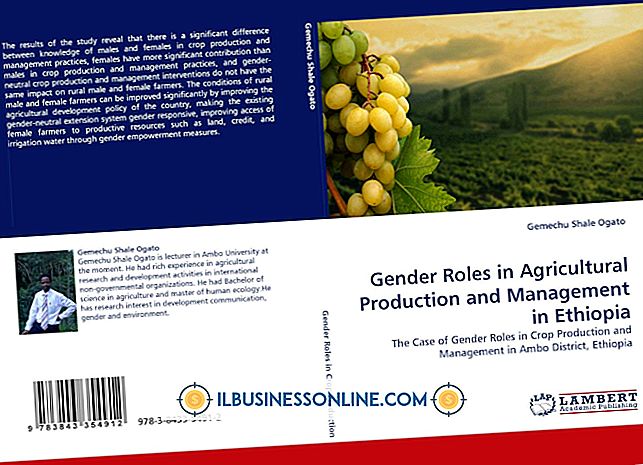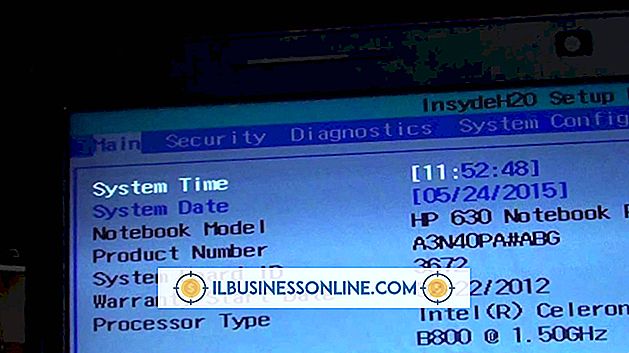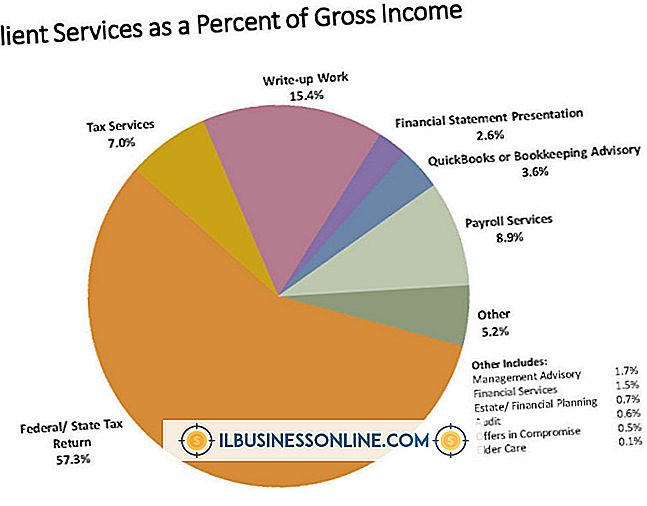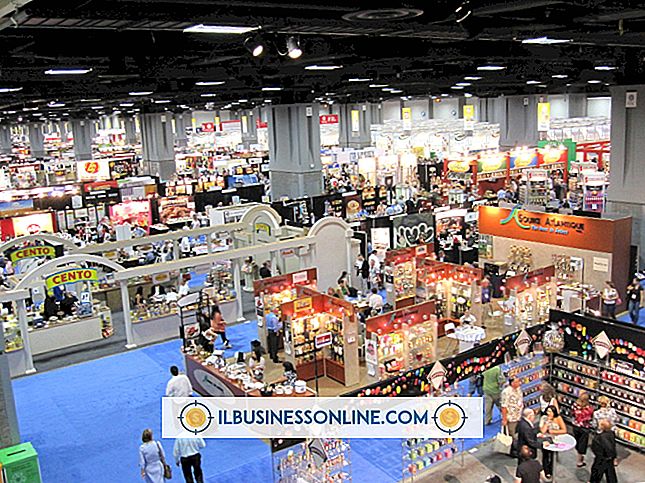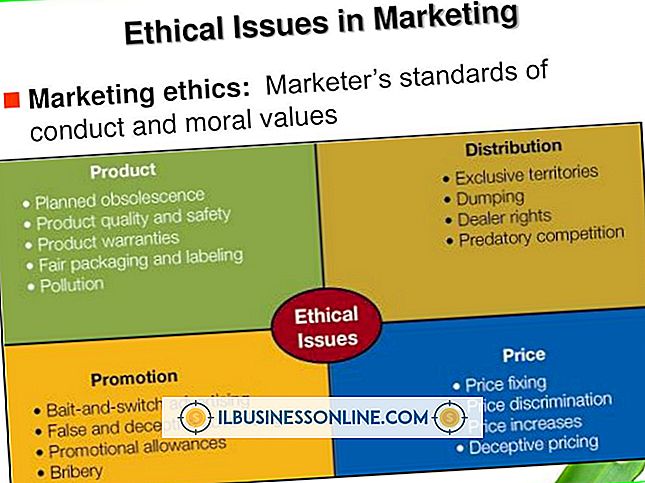Pijlen tekenen in Visio

In Microsoft Visio 2010 tonen gebruikers voortgang tussen onderwerpen in diagrammen en stroomdiagrammen door verbindingslijnen tussen vormen toe te voegen. Pijlpunten op deze lijnen tonen de richting van de stroom van ideeën. Visio biedt u automatische en handmatige methoden voor het tekenen van verbindingslijnen. U kunt ook de grootte en vorm van de pijlpunten wijzigen. Waar je ook een pijl nodig hebt om vormen in je project te verbinden, je kunt binnen een paar seconden pijlen op een pagina tekenen.
Teken verbindingslijn en pijl
1.
Klik en sleep een vorm van de linkerzijbalk naar het diagramgebied. Laat de muisknop los om de vorm op uw werkpagina neer te zetten.
2.
Klik op een andere vorm en sleep deze naar het werkgebied zodat deze boven de eerste vorm wordt uitgelijnd. Laat de muisknop niet los. De rand van de eerste vorm zal veranderen. Blauwe kaders verschijnen aan de zijkanten en hoeken van de vorm met navigatiepijlen die van elke zijde weg wijzen.
3.
Sleep de tweede vorm naar het gebied waar u het wilt in het diagram en laat vervolgens uw muisknop los om de vorm op de pagina te laten vallen. De verbindingslijn verschijnt automatisch tussen de twee vormen met een pijl aan het einde van de lijn die naar de tweede vorm wijst.
4.
Verbind de twee vormen handmatig met het gereedschap Verbinden. Klik op "Connector" in het gedeelte Hulpprogramma's in het tabblad "Start".
5.
Klik op de kant van de eerste vorm - degene van waaruit de connector moet beginnen - en klik vervolgens op de zijkant van de tweede vorm waar u de lijn wilt laten eindigen. Je hebt een lijn getekend die de vormen verbindt met de pijl die naar de tweede vorm wijst.
Wijzig de grootte en vorm van de pijl
1.
Klik op de connector die u wilt wijzigen.
2.
Klik op het tabblad 'Startpagina' boven aan het scherm om de hulpprogramma's onder het tabblad weer te geven. Klik op 'Lijn' in het gedeelte Vorm en klik vervolgens op 'Lijnopties'.
3.
Selecteer een pijlgrootte en vorm onder "Pijlen" en klik vervolgens op "OK" om de connector te wijzigen.
Tip
- U kunt ook een connector en pijlpunt tekenen en een andere vorm toevoegen zonder de zijbalk te gebruiken. Plaats de cursor boven een vorm en wacht tot de navigatiepijlen rond de rand van de vorm verschijnen. Beweeg uw cursor over de navigatiepijl waar u de connectorlijn wilt starten. Er verschijnt een mini-werkbalk met vier vormen. Klik op een vorm op de mini-werkbalk om de vorm op de pagina neer te zetten. Een connector met pijlpunt verschijnt automatisch tussen de twee vormen.